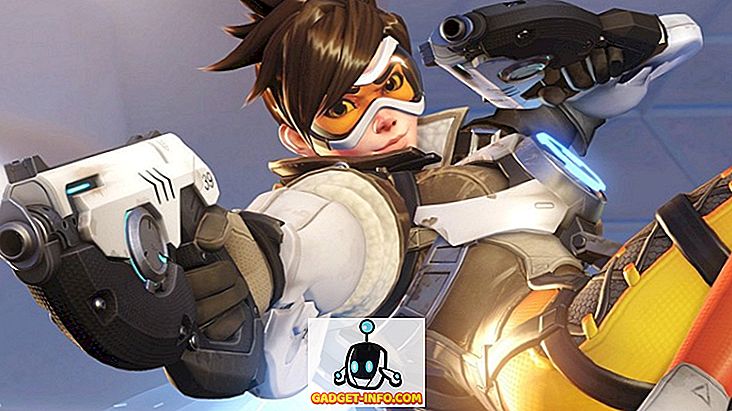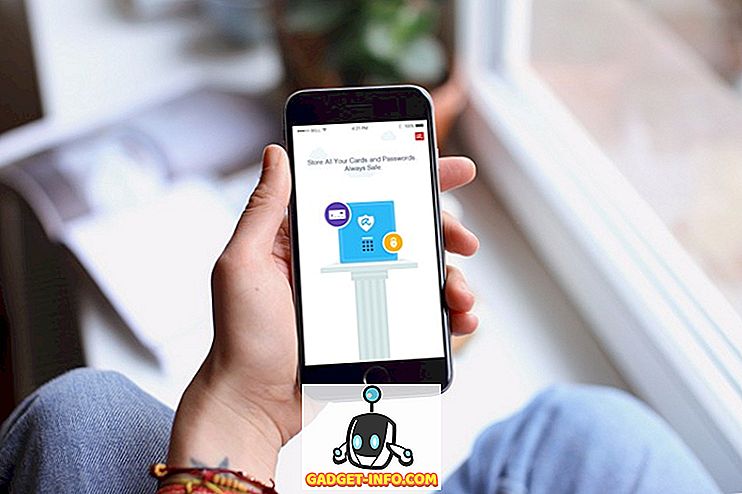Bei der Markteinführung des iPhone 7 und iPhone 7 Plus im vergangenen Jahr stellte Apple auch die ersten wirklich kabellosen Ohrhörer namens AirPods vor. Neben der etwas besseren Audioqualität als die von Apple mitgelieferten kabelgebundenen EarPods, die zusammen mit den iPhones mitgeliefert wurden, bietet das Gerät auch einige intelligente Funktionen, z. Möglich wurde dies durch den W1-Chip des Unternehmens, der diese Ohrhörer mit Strom versorgt. Mit dem letzten iOS 11-Update haben Sie jedoch weitaus mehr Kontrolle über Ihre AirPods als nur durch einen Doppelklick auf die Siri-Funktion. Dies beinhaltet das individuelle Anpassen der Bedienelemente für jedes AirPod. Zum Beispiel können Benutzer Funktionen wie Wiedergabe / Pause, nächster Titel, vorheriger Titel usw. für jeden AirPod separat zuweisen. Wenn Sie daran interessiert sind, dies bereits mit Ihren AirPods auszuprobieren, werfen Sie einen Blick auf die Anpassung der AirPods-Funktionen in iOS 11:
Anpassen der AirPods-Funktionen in iOS 11
Hinweis: Ich habe dies auf meinem iPhone 7 Plus und dem iPhone 6s versucht, es sollte jedoch auf älteren iPhones sowie auf dem neuen iPhone 8, 8 Plus und iPhone X funktionieren.
Zunächst müssen Sie sicherstellen, dass Ihre AirPods mit Ihrem iPhone verbunden sind, bevor Sie mit der Anpassung der Steuerelemente fortfahren. Das Verfahren ist alles andere als kompliziert. Folgen Sie einfach den unten stehenden Schritten, um dies problemlos zu erledigen:
- Gehen Sie zu Einstellungen auf Ihrem iPhone und tippen Sie auf "Bluetooth", um zu den Bluetooth-Geräteeinstellungen zu gelangen. Tippen Sie nun einfach auf das Info-Symbol für die verbundenen AirPods, die mit „i“ gekennzeichnet sind (siehe unten).

- Im nächsten Menü sehen Sie die Option zum Anpassen der Funktionen für das linke und das rechte AirPods. Um die Funktion für den linken AirPod anzupassen, tippen Sie einfach auf "Links" und wählen Sie die gewünschte Funktion aus. Sie können zwischen Siri, Play / Pause, Nächster Titel und Vorheriger Titel wählen.

- Wenn Sie die Funktion für den richtigen AirPod anpassen möchten, tippen Sie einfach auf „Rechts“ und wählen Sie nach Ihren Wünschen. Ich persönlich bevorzuge die Funktion Next Track auf meinem rechten AirPod und die Funktion Previous Track auf meinem linken AirPod.

Anpassen der AirPods-Funktionen in iOS 11
Nun, das ist so ziemlich alles, was Sie tun müssen, um die Funktion für jeden AirPod individuell anzupassen. Wir sind froh, dass Apple mit dem letzten Update von iOS 11 endlich entschieden hat, den Benutzern mehr Kontrolle über ihre AirPods zu geben. Bisher mussten Benutzer Siri verwenden, um die meisten Funktionen ausführen zu können. Obwohl dies einfach war, war es ziemlich umständlich, wenn Sie mit Ihrem Assistenten sprechen, während Sie in der Öffentlichkeit sind. Mit dem iOS 11-Update benötigen Sie Siri nicht mehr, da Sie einfach auf den rechten oder linken AirPod tippen können, um bestimmte Funktionen wie Wiedergabe / Pause, Nächster Titel und Vorheriger Titel auszuführen. Also, seid ihr bereit, diese kleine, aber signifikante Änderung zu nutzen, die Apple in iOS 11 speziell für AirPods eingeführt hat? Teilen Sie uns dies bitte mit, indem Sie Ihre wertvollen Meinungen unten in den Kommentaren abschießen.